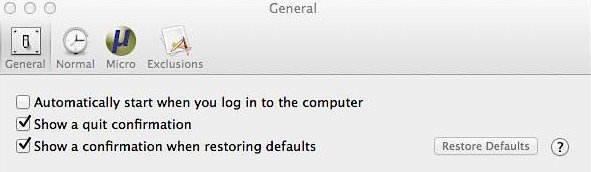Заключительные мысли
те за компьютером, то знаете, как легко потерять счет времени и пропустить перерывы. Многие компьютерщики настолько увлекаются своей работой, что даже не осознают, что без перерыва прошло 5-6 часов. Это не только вредная привычка, но и длительное сидение в одной и той же позе может нанести вред здоровью.Если вы относитесь к этой нездоровой категории трудоголиков и используете Mac, Time Out Free определенно может вам помочь. Это бесплатное приложение для Mac, которое заставляет вас отдохнуть от работы. Существует немало возможностей настройки и даже несколько дополнительных функций.
В указанное время Time Out Free исчезнет и захватит ваш экран, так что вы будете вынуждены прекратить работу. Не волнуйтесь, вы можете отложить или пропустить перерыв на этом экране (настраивается в настройках). Когда закончите, он снова исчезнет. Звучит просто, правда?
Давайте посмотрим, как это все работает.
Начало работы
Вы можете скачать Time Out бесплатно из магазина приложений Mac. Он работает прямо из коробки, поэтому при желании вы можете использовать настройки по умолчанию или настроить их дальше.
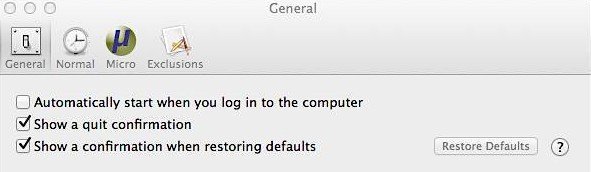
По умолчанию Time Out Free не запускается автоматически при входе в систему, но вы можете изменить это в общих настройках.
Обычные настройки
Таймер
Time Out Free имеет два типа перерывов, которые включены по умолчанию: нормальныйи микро. Обычные тайм-ауты являются основными перерывами и я
Contents
- 1 Начало работы
- 2 Обычные настройки
- 3 Микронастройки
- 4 Исключения
- 5 Заключительные мы
Обычные настройки
ительными. Разумеется, в это время вы можете делать все, что захотите, но рекомендуется хотя бы вставать и ходить.Таймер
="i">Начало работы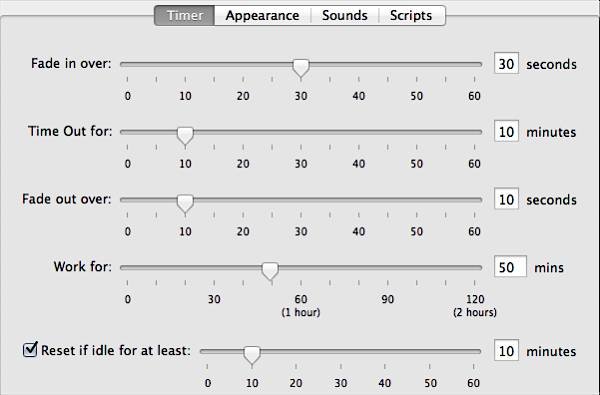
В настройках вы можете указать, сколько минут должно пройти, прежде чем Time Out Free вступит в силу. Затем вы можете выбрать, как долго оно будет отображаться на экране. По умолчанию он позволяет вам работать 50 минут, а затем делает перерыв на 10 минут. Вы также можете настроить время появления и исчезновения (в секундах).
Также приятно иметь настройку, позволяющую сбросить бесплатный тайм-аут, если вы бездействовали определенное количество минут. Таким образом, время вашего отсутствия за компьютером (кроме перерыва) не засчитывается в рабочее время.
Внешний вид
В разделе «Внешний вид» вы можете изменить цвет фона, который вы видите, когда он появляется над открытыми окнами и приложениями. Серый цвет по умолчанию со средней непрозрачностью хорош, но если вы предпочитаете другой цвет или другую непрозрачность или прозрачность, вы можете изменить его по своему вкусу.
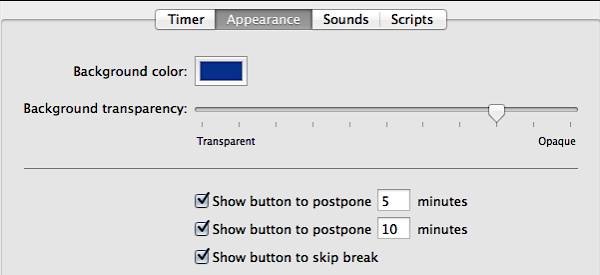
Здесь вы также можете выбрать отображение одной или двух кнопок отсрочки вместе с кнопкой «пропустить перерыв». Это приятный штрих, потому что вы можете быть в середине чего-то, что хотите закончить, или просто хотите (или должны) пропустить перерыв.
Звуки и сценарии
Вы можете настроить звук, который воспроизводится в начале и/или конце перерывов — еще одна приятная функция. По умолчанию звуков нет. Вы можете выбрать MP3, но рекомендуется использовать короткий.
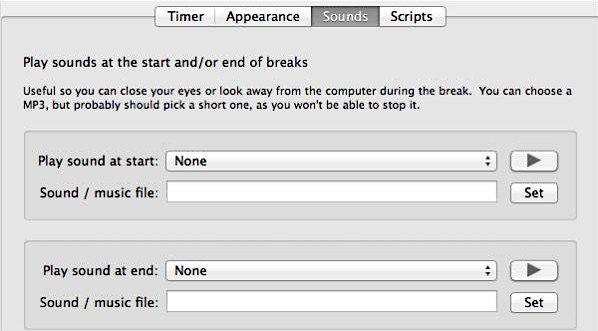
Вы также можете запускать рабочие процессы, сценарии или приложения автоматизатора в начале и/или конце перерывов. Это может быть очень полезно, когда ваш перерыв закончится. Например, вы можете открыть любимое приложение «Почта», чтобы быстро проверить электронную почту, прежде чем вернуться к работе.
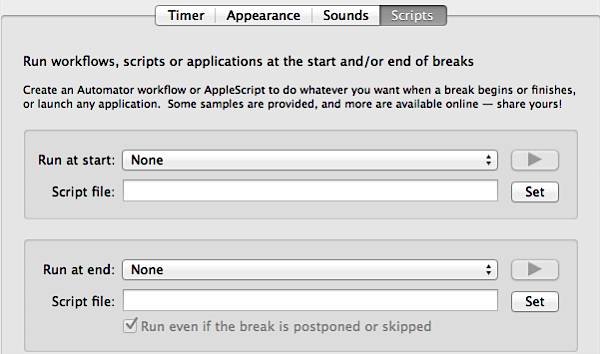
Микронастройки
Микро-тайм-ауты — это короткие и частые перерывы, которые вы можете делать между обычными тайм-аутами. Это время следует испол
Внешний вид
чтобы встать, а для того, чтобы просто отдохнуть от клавиатуры и отвести взгляд от монитора компьютера.Они также включены по умолчанию и будут происходить каждые 10 минут в течение 15 секунд. Опять же, вы можете настроить эти тайм-ауты в настройках – так же, как и обычные тайм-ауты. Все настройки одинаковы, поэтому я не буду повторять их снова.
Просто помните, что вы можете отключить их, если хотите иметь только обычные тайм-ауты. Микротайм-ауты действительно хороши для того, чтобы дать вашим глазам передохнуть, поэтому здорово, что у них есть такая возможность.
Исключения
Я использовал пару других приложений, похожих на Time Out Free, и никогда не видел такой функции. С помощью «Исключений» вы можете автоматически пропускать перерыв, если запущено определенное приложение, например игра, Skype и т. д. Вы можете исключить любое приложение, установленное на вашем Mac.
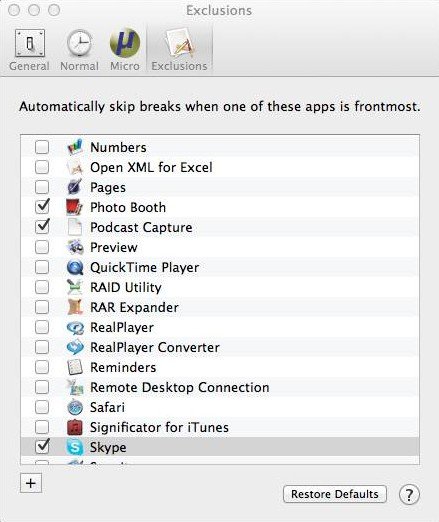
Это отличный вариант, потому что, если вы играете в полноэкранную игру или общаетесь в чате FaceTime, я уверен, вы не захотите, чтобы ва
Звуки и сценарии
ючительные мыслиВ этом бесплатном приложении для Mac Time Out Free определенно содержит множество замечательных функций. Это полезно для вашего здоровья, поскольку заставляет вас на несколько минут отойти от компьютера. Он также предлагает расширенные возможности настройки, что удивительно для бесплатного приложения.
Нужны ли в таком приложении какие-либо другие функции? Используете ли вы другое приложение, которое заставляет вас сделать перерыв? Если да, то как он соотносится с Time Out Free?
Микронастройки
Исключения